Wir empfehlen, wichtige Reparaturen und Scans zur Systemgesundheit durchzuführen
- Der Dateisystemfehler (-805305975) ist ein Windows-Fehler, der auftritt, wenn ein Problem mit dem Dateisystem auf Ihrem Computer vorliegt.
- Verschiedene Faktoren wie ein beschädigtes Dateisystem, eine Virus- oder Malware-Infektion, ein Hardwarefehler oder ein Softwarekonflikt können diesen Fehler verursachen.
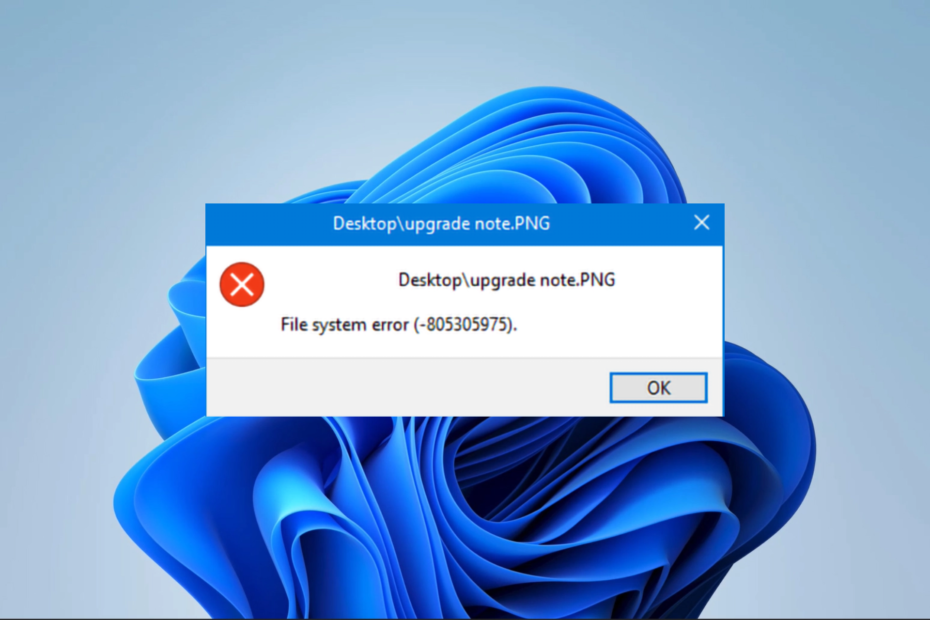
XINSTALLIEREN, INDEM SIE AUF DIE DOWNLOAD-DATEI KLICKEN
- Laden Sie Fortect herunter und installieren Sie es auf Ihrem PC.
- Starten Sie den Scanvorgang des Tools um nach beschädigten Dateien zu suchen, die die Ursache Ihres Problems sind.
- Klicken Sie mit der rechten Maustaste auf Starten Sie die Reparatur damit das Tool den Reparaturalgorithmus starten konnte.
- Fortect wurde heruntergeladen von 0 Leser diesen Monat.
Auf einem Windows-Gerät kann der Dateisystemfehler (-805305975) auftreten, wenn Probleme mit dem Computerdateisystem auftreten. Dieser Fehler kann dazu führen, dass Sie nicht mehr auf Ihre Dateien zugreifen können und Ihr Computer abstürzen und einfrieren kann.
Sie sollten dieses Problem erfolgreich beheben können Dateisystemfehler mit den Lösungen unseres Ratgebers.
Warum erhalte ich den Dateisystemfehler (-805305975)?
Dieser Fehler kann aus einem der folgenden Gründe auftreten:
- Ihr Computer verfügt möglicherweise über ein beschädigtes Dateisystem.
- Virus- oder Malware-Infektion auf Ihrem Gerät.
- Ein Hardwarefehler oder ein Laufwerksfehler.
- Falsche Dateiformate, insbesondere für Bilder.
- Softwarekonflikte, insbesondere mit Tools von Drittanbietern.
Wir haben einen Leitfaden über einige der besten geschrieben Software für Windows 11. Die meisten Tools im Handbuch sind zuverlässig und können Ihnen dabei helfen, Konflikte zu vermeiden, die diesen Dateisystemfehler auslösen können.
Wie behebe ich einen Dateisystemfehler (-805305975)?
Wir empfehlen Ihnen, mit den folgenden Problemumgehungen zu beginnen:
- Starte deinen Computer neu.
- Scannen Sie das Gerät auf Viren.
Wenn das Problem weiterhin besteht, können Sie mit den folgenden Lösungen fortfahren.
1. Führen Sie wichtige Reparaturen und Scans zur Systemgesundheit durch
- Drücken Sie Windows + R um das zu öffnen Laufen Dialog.
- Typ cmd und schlagen Strg + Schicht + Eingeben.

- Geben Sie die folgenden Befehle ein und klicken Sie Eingeben nach jedem laufen.
dism.exe /online /cleanup-image /scanhealthdism.exe /online /cleanup-image /restorehealth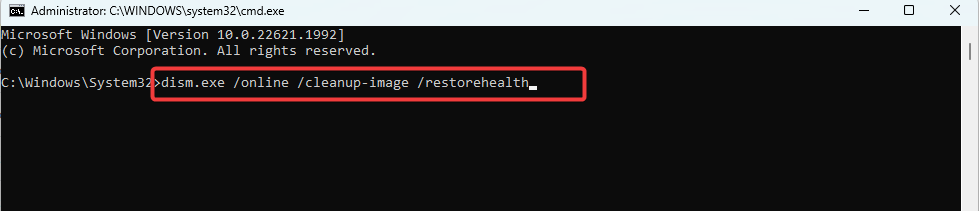
dism.exe /online /cleanup-image /startcomponentcleanup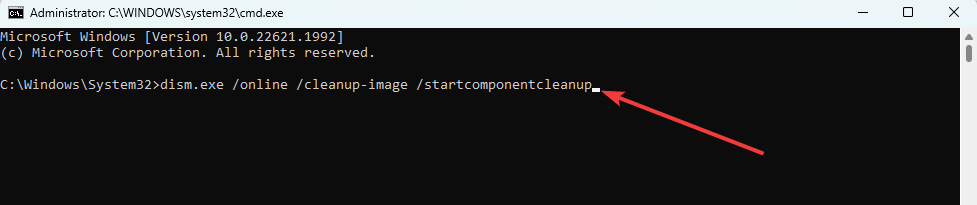
- Geben Sie das Skript unten ein und klicken Sie Eingeben So suchen Sie nach beschädigten Dateien und reparieren sie:
sfc /scannow
- Starten Sie abschließend den Computer neu und überprüfen Sie, ob der Dateisystemfehler (-805305975) behoben ist.
Um sicherzustellen, dass alles reibungslos verläuft, können Sie spezielle Reparaturprogramme von Drittanbietern ausprobieren, mit denen Sie diesen Vorgang noch einfacher und schneller durchführen können.
2. Setzen Sie die App dort zurück, wo der Fehler ausgelöst wurde
- Drücken Sie Windows + ICH um das zu öffnen Einstellungen App.
- Klicken Sie im linken Bereich auf Apps, und klicken Sie dann rechts auf Installierte Apps.
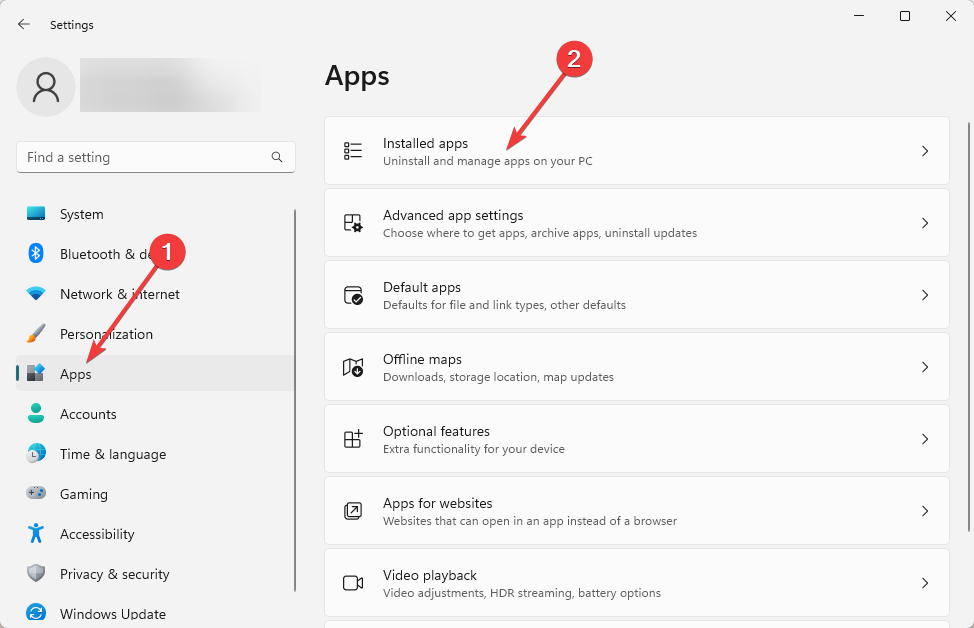
- Klicken Sie auf die Ellipsen oder drei Punkte vor der App, die den Fehler ausgelöst hat, und wählen Sie aus Erweiterte Optionen.
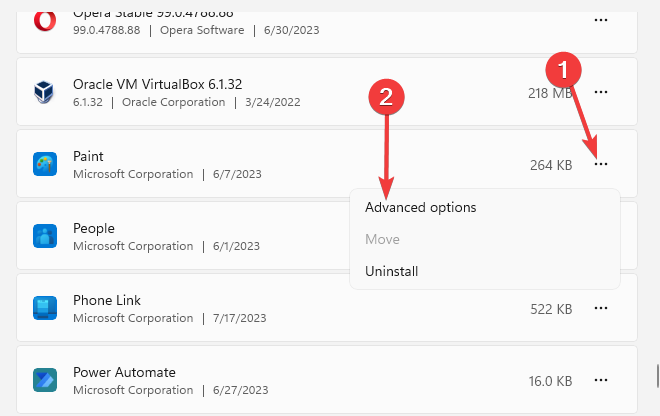
- Unter dem Zurücksetzen Kategorie, klicken Sie auf Zurücksetzen Taste.
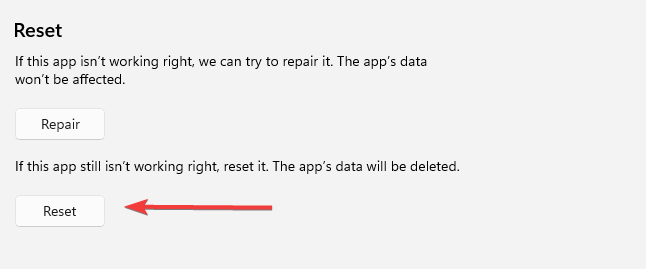
- Starten Sie abschließend den Vorgang neu und überprüfen Sie, ob der Dateisystemfehler (-805305975) behoben ist.
- 0x80072F17 Microsoft Store-Fehler: So beheben Sie ihn
- 0x8007012b Fehler beim Versuch, ein Spiel zu starten [Fix]
- Windows Update-Fehler 0x8024a21e innerhalb von 5 Minuten behoben
- Laufzeitfehlercode 0x80FE0000: So beheben Sie ihn schnell
- Fix: Das Gpedit-Startskript wird nicht ausgeführt oder funktioniert nicht
3. Aktualisieren Sie den Computer
- Drücken Sie Windows + ICH um das zu öffnen Einstellungen App.
- Klicken Windows Update Drücken Sie im linken Bereich und dann im rechten Bereich Auf Updates prüfen.
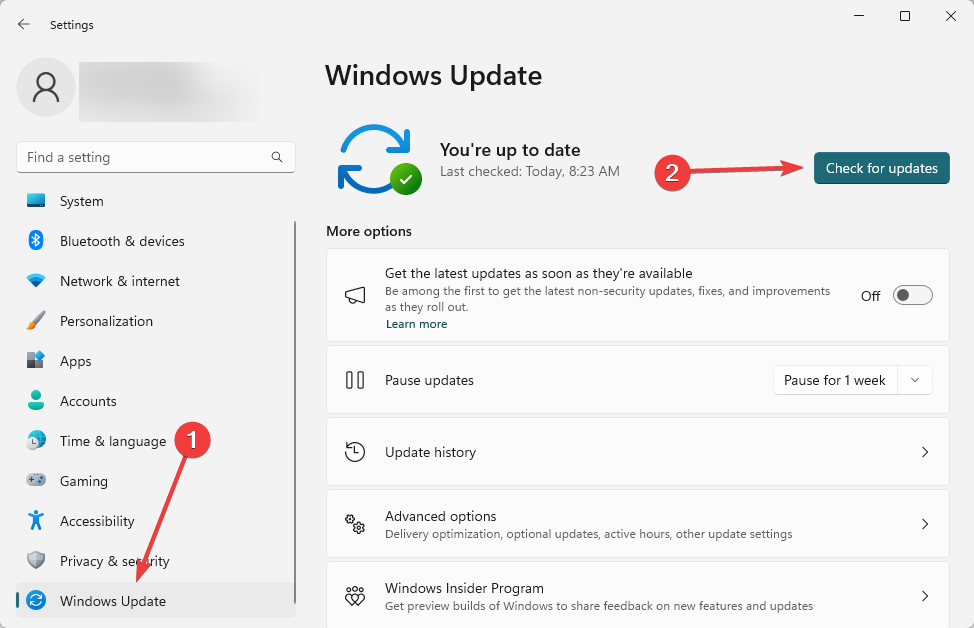
- Falls es Updates gibt Herunterladen und installieren Starten Sie dann Ihren Computer neu und prüfen Sie, ob das Problem dadurch behoben wird.
- Drücken Sie Windows + R um das zu öffnen Laufen Dialog.
- Typ cmd und schlagen Strg + Schicht + Eingeben.

- Geben Sie den folgenden Befehl ein und klicken Sie Eingeben (Ersatz C für Ihre Fahrerbriefe).
chkdsk /f
- Eingang Y Wenn Sie dazu aufgefordert werden, starten Sie Ihren Computer neu.
Das wird alles sein, was wir in diesem Leitfaden besprechen. Wir hoffen, dass der Dateisystemfehler (-805305975) erfolgreich behoben wird. In extremen Fällen können Sie Folgendes in Betracht ziehen: Systemwiederherstellung oder Neuinstallation; Dies kann jedoch übertrieben sein.
Bitte kontaktieren Sie uns im Kommentarbereich und teilen Sie uns die effektivste Lösung mit. Wenn Sie neue Lösungen haben, die funktionieren, möchten wir auch davon hören.
Treten immer noch Probleme auf?
GESPONSERT
Wenn die oben genannten Vorschläge Ihr Problem nicht gelöst haben, kann es sein, dass auf Ihrem Computer schwerwiegendere Windows-Probleme auftreten. Wir empfehlen die Wahl einer All-in-One-Lösung wie Festung um Probleme effizient zu beheben. Klicken Sie nach der Installation einfach auf Anzeigen und Reparieren Taste und dann drücken Starten Sie die Reparatur.


